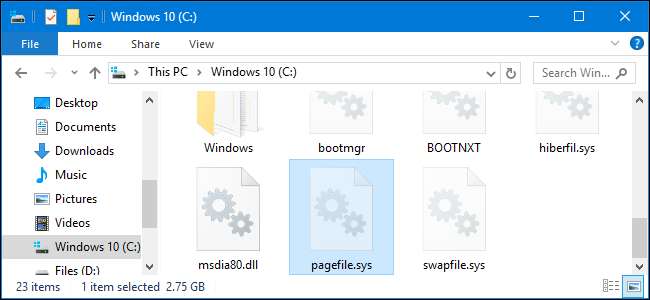
Windows sử dụng một lật các ổ dữ liệu , còn được gọi là tệp trang, là bộ nhớ ảo bổ sung khi RAM của bạn đầy. Windows có thể xóa tệp trang của bạn mỗi khi bạn tắt, đảm bảo không còn dữ liệu nhạy cảm nào trong tệp trang trên ổ đĩa.
Cách hoạt động
LIÊN QUAN: Tệp trang Windows là gì và bạn có nên tắt nó không?
Khi bạn tắt máy tính, RAM của hệ thống luôn bị xóa — RAM sẽ bị xóa bất cứ khi nào mất nguồn. Nhưng tệp trang thì không. Nếu bạn lo lắng về việc ai đó theo dõi dữ liệu nhạy cảm có thể còn sót lại trong tệp trang của bạn, Windows có thể xóa dữ liệu đó mỗi khi bạn tắt. Nó thực hiện điều này bằng cách ghi 0 vào từng bit của tệp trang, ghi đè lên mọi dữ liệu hiện có. Nếu ai đó lấy ổ cứng từ máy tính của bạn, họ không thể kiểm tra tệp trang để tìm bất kỳ dữ liệu nhạy cảm tiềm ẩn nào có thể đã được lưu trữ trong bộ nhớ.
Có một nhược điểm thực sự khi bật tính năng này. Nó sẽ làm cho máy tính của bạn mất nhiều thời gian để tắt. Thời gian tắt máy của bạn có thể từ vài giây đến vài phút hoặc thậm chí lâu hơn. Điều này phụ thuộc vào tốc độ ổ cứng máy tính của bạn và dung lượng tệp trang của bạn. Đây là lý do tại sao Windows không tự động xóa tệp trang khi tắt theo mặc định. Đó là một sự đánh đổi và hầu hết mọi người sẽ không muốn.
Chúng tôi khuyên bạn nên mã hóa thay thế
LIÊN QUAN: Cách bật mã hóa toàn đĩa trên Windows 10
Thay vì dựa vào việc xóa tệp trang của bạn, chúng tôi khuyên bạn nên thiết lập mã hóa toàn đĩa trên PC Windows của bạn, nếu có thể. Nếu tệp trang của bạn được lưu trữ trên ổ đĩa được mã hóa, bạn không phải xóa tệp đó mỗi khi tắt máy — tệp trang cũng sẽ được mã hóa. Điều đó có nghĩa là không ai có thể kéo ổ đĩa và cố gắng kiểm tra tệp trang mà không có khóa mã hóa của bạn.
Quan trọng hơn, mã hóa cũng ngăn những kẻ tấn công xem xét tất cả các tệp khác trên ổ cứng của bạn. Tuy nhiên, nếu bạn lưu trữ tệp trang của mình trên ổ đĩa không được mã hóa hoặc nếu một tổ chức sử dụng hệ thống máy khách mỏng, tùy chọn này có thể hữu ích.
Người dùng gia đình: Xóa tệp trang khi tắt máy bằng Registry Editor
Nếu bạn có phiên bản Home của Windows, bạn sẽ phải chỉnh sửa sổ đăng ký Windows để thực hiện những thay đổi này. Bạn cũng có thể thực hiện theo cách này nếu bạn có Windows Pro hoặc Enterprise, nhưng chỉ cần cảm thấy thoải mái hơn khi làm việc trong Registry thay vì Group Policy Editor. (Tuy nhiên, nếu bạn có Pro hoặc Enterprise, chúng tôi khuyên bạn nên sử dụng Trình chỉnh sửa chính sách nhóm dễ dàng hơn, như được mô tả trong phần tiếp theo.)
Cảnh báo tiêu chuẩn: Registry Editor là một công cụ mạnh mẽ và việc lạm dụng nó có thể khiến hệ thống của bạn không ổn định hoặc thậm chí không thể hoạt động. Đây là một cách hack khá đơn giản và miễn là bạn tuân theo các hướng dẫn, bạn sẽ không gặp bất kỳ sự cố nào. Điều đó nói rằng, nếu bạn chưa bao giờ làm việc với nó trước đây, hãy cân nhắc đọc về cách sử dụng Registry Editor trước khi bạn bắt đầu. Và chắc chắn sao lưu Registry (và máy tính của bạn !) trước khi thực hiện thay đổi.
LIÊN QUAN: Học cách sử dụng Registry Editor như một chuyên gia
Đầu tiên, mở Registry Editor bằng cách nhấn Windows + R, nhập “regedit” vào hộp thoại Run xuất hiện và nhấn Enter.
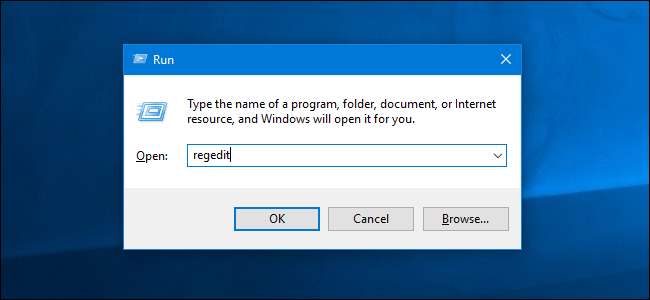
Sử dụng thanh bên trái để điều hướng đến phím sau.
HKEY_LOCAL_MACHINE \ SYSTEM \ CurrentControlSet \ Control \ Session Manager \ Memory Management
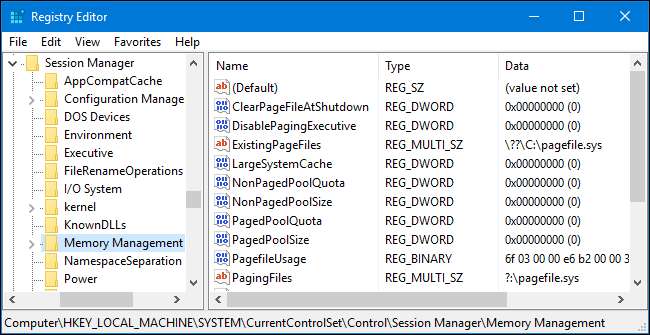
Bạn sẽ thấy cài đặt “ClearPageFileAtShutdown” trong ngăn bên phải. Nếu không, hãy nhấp chuột phải vào phím “Quản lý bộ nhớ” trong ngăn bên trái, chọn Mới> Giá trị DWORD (32-bit) và nhập “ClearPageFileAtShutdown” làm tên.
Bấm đúp vào
ClearPageFileAtShutdown
giá trị, thiết lập, nhập “1” vào ô dữ liệu giá trị và nhấn Enter.
Bây giờ bạn có thể đóng cửa sổ Registry Editor.
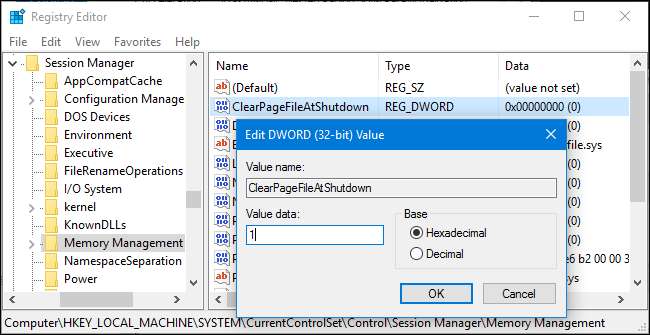
Nếu bạn muốn Windows dừng xóa tệp trang khi tắt, hãy quay lại đây, nhấp đúp vào
ClearPageFileAtShutdown
và đặt nó trở lại “0”.
Tải xuống bản Hack đăng ký một lần nhấp của chúng tôi

LIÊN QUAN: Cách tạo bản hack Windows Registry của riêng bạn
Chúng tôi đã tạo hai bản hack sổ đăng ký có thể tải xuống để thực hiện công việc cho bạn. Một vô hiệu hóa cài đặt “ClearPageFileAtShutdown” và một kích hoạt nó. Tải xuống kho lưu trữ bên dưới, nhấp đúp vào bản hack sổ đăng ký bạn muốn sử dụng và thêm thông tin vào sổ đăng ký của bạn.
Tải xuống ClearPageFileAtShutdown Hacks
Đây thực sự chỉ là hai tệp .REG nhỏ thay đổi giá trị đăng ký mà chúng tôi đã chỉ cho bạn cách thay đổi ở trên. Nếu bạn muốn xem tệp .REG hoạt động như thế nào, bạn có thể nhấp chuột phải vào tệp đó và chọn “Chỉnh sửa”. Và, nếu bạn thích điều chỉnh sổ đăng ký, bạn có thể thực hiện hack đăng ký của riêng bạn .
Người dùng Pro và Doanh nghiệp: Sử dụng Trình chỉnh sửa Chính sách Nhóm
LIÊN QUAN: Sử dụng Group Policy Editor để tinh chỉnh PC của bạn
Nếu bạn đang sử dụng phiên bản Windows Professional hoặc Enterprise, cách dễ nhất để Windows xóa tệp trang của bạn khi tắt là sử dụng Local Group Policy Editor. Đây là một công cụ khá mạnh mẽ, vì vậy nếu bạn chưa từng sử dụng nó trước đây, bạn nên dành chút thời gian để học những gì nó có thể làm . Ngoài ra, nếu bạn đang sử dụng mạng công ty, hãy giúp đỡ mọi người và kiểm tra với quản trị viên của bạn trước. Nếu máy tính làm việc của bạn là một phần của miền, thì cũng có khả năng đó là một phần của chính sách nhóm miền sẽ thay thế chính sách nhóm cục bộ.
Để mở nó, hãy nhấn Windows + R trên bàn phím của bạn, nhập “gpedit.msc” vào hộp thoại Run xuất hiện và nhấn “Enter”.
Nếu bạn thấy thông báo lỗi cho biết không tìm thấy gpedit.msc thì bạn đang sử dụng phiên bản Home của Windows. Bạn không thể sử dụng công cụ này.
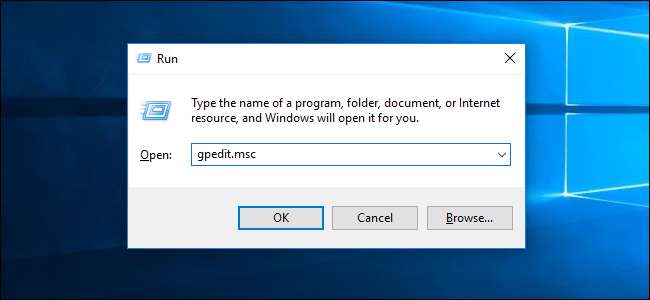
Trong ngăn bên trái, điều hướng đến thư mục Local Computer Policy> Computer Configuration> Windows Settings> Security Settings> Local Policies> Security Options.
Tìm tùy chọn “Tắt máy: Xóa tệp trang bộ nhớ ảo” trong ngăn bên phải và nhấp đúp vào tùy chọn đó.
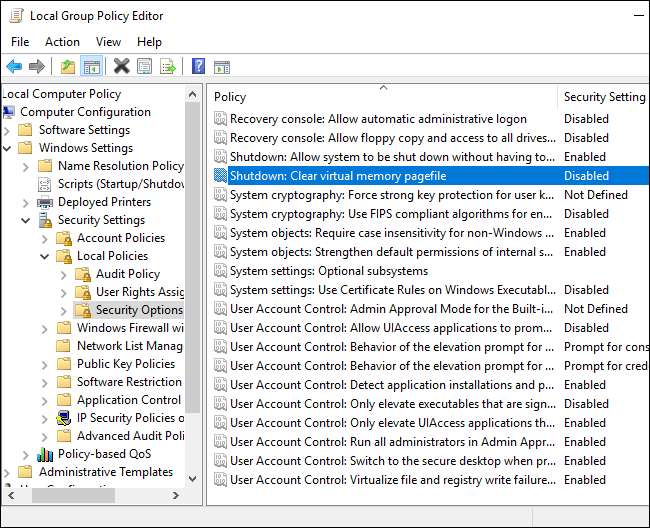
Nhấp vào tùy chọn “Đã bật” trong cửa sổ thuộc tính xuất hiện và nhấp vào “OK”. Bây giờ Windows sẽ xóa tệp trang mỗi khi bạn tắt.
Bây giờ bạn có thể đóng cửa sổ trình chỉnh sửa chính sách nhóm.
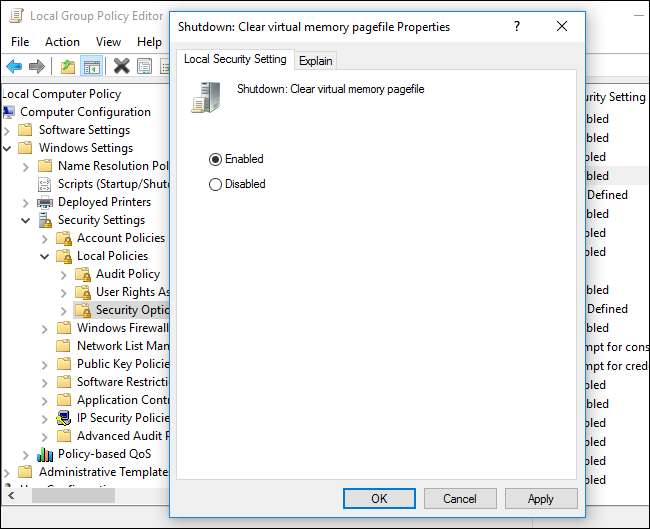
Nếu bạn muốn ngăn Windows xóa tệp trang của mình mỗi khi bạn tắt, hãy quay lại đây, nhấp đúp vào cài đặt “Tắt máy: Xóa tệp trang bộ nhớ ảo” và chọn tùy chọn “Đã tắt”.







